solo hay unos pocos ZIP a JPG convertidores que puede usar para extraer los datos que están incrustados en archivos ZIP simplemente porque los archivos ZIP son archivos comprimidos de repositorio. Si estás buscando una manera de lidiar con este problema, sigue la información que incluimos en este artículo.
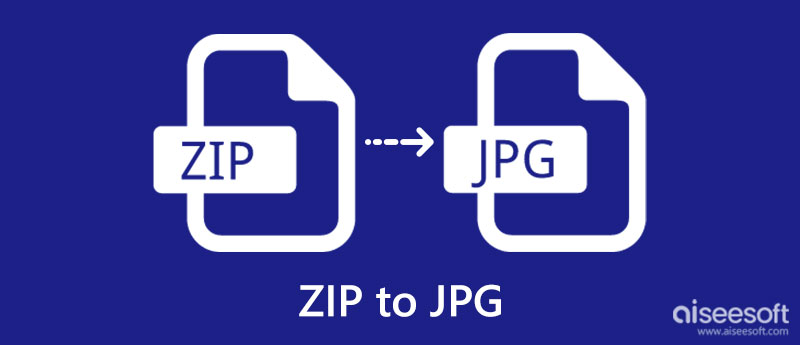
Es necesario comprender sus diferencias antes de convertir ZIP a JPG. Entonces, para los usuarios que quieran echar un vistazo rápido a la información sobre estos formatos, no estaría de más leer algunos detalles sobre ellos.
1. ¿Dónde se usa más?
JPG contiene imágenes digitales que usan compresión con pérdida para reducir la foto a un tamaño de archivo ideal. Es popular debido a la compresión y es el formato de imagen más utilizado en diferentes dispositivos, plataformas y la web. A diferencia de JPG, ZIP es una carpeta estándar que contiene datos y archivos en uno solo al unirlos en una carpeta ZIP. Por lo general, contiene demasiado contenido para enviar por Internet, incluidas varias imágenes con datos.
2. ¿Dónde puedes abrirlo?
Dado que los ZIP son confidenciales porque son propensos a la corrupción, deberá usar una aplicación especializada para descomprimir los archivos guardados en el archivo ZIP antes de poder abrirlo. Por otro lado, puede ver fácilmente un archivo JPG incluso si no descarga un visor de fotos en sus dispositivos, ya que es compatible con todos los visores de fotos predeterminados.
3. ¿Qué archivo es más seguro para abrir?
JPG es mucho más seguro de abrir que archivos ZIP, pero eso no significa que ZIP no sea seguro de usar. Dado que ZIP contiene varios archivos en un solo archivo, es más fácil adjuntarle una bomba ZIP, troyanos, virus y otro malware. Por lo tanto, sería mejor tener cuidado con el archivo ZIP que descarga en su dispositivo, especialmente cuando lo obtiene de Internet.
EzyZip es un convertidor de archivos ZIP a JPG en línea que puede usar para extraer la información en ZIP y guardarlos como JPG. No es necesario que descargue el convertidor antes de poder usarlo, ya que se puede acceder a él en la web. Además, puede obtener una vista previa de los archivos extraídos para ver cómo se verá el resultado final. Entonces, si quieres aprender a usar esto, sigue los pasos indicados.
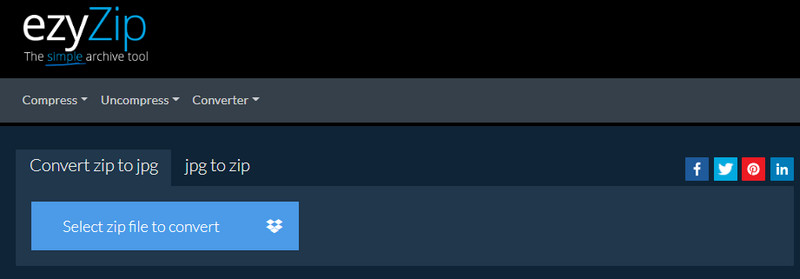
ConHoldate Convertidor de ZIP a JPG es un convertidor gratuito que puede usar para descomprimir instantáneamente el ZIP a JPG. Incluso si es un principiante, puede usar fácilmente esta aplicación para convertir su archivo ZIP, ya que tiene una interfaz de usuario simplificada. Aquí, puede cargar una URL del archivo ZIP si no está guardado en su escritorio. Puede aprender rápidamente cómo usarlo siguiendo los pasos proporcionados.
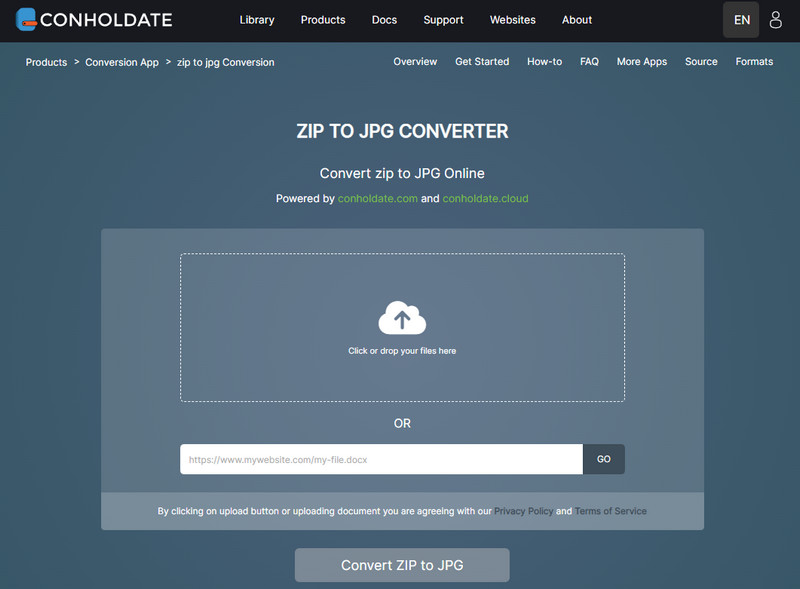
Por último, Aspose ZIP to JPG Converter es el convertidor que desea usar para aprender cómo cambiar un archivo ZIP a JPG. A diferencia de las otras aplicaciones que incluimos aquí, puede arrastrar y soltar los archivos ZIP que tiene para poder cargarlos rápidamente aquí. Si su archivo ZIP está guardado en Dropbox o OneDrive, puede acceder a ellos aquí y cargar el archivo ZIP. ¿Estás interesado en cómo usar la aplicación? Si es así, estos son los pasos que debe seguir si está a punto de usarlo.
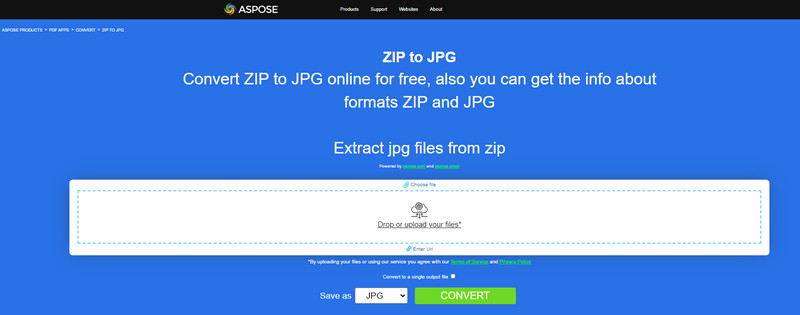
Una vez que haya aprendido cómo cambiar un archivo ZIP a JPG, es posible que desee convertir ese archivo en PNG o GIF para que pueda convertirlo en uno transparente. Necesitará usar un convertidor confiable como el Aiseesoft Convertidor de imágenes gratuito en línea. Es conocido por ser uno de los convertidores más rápidos, seguros y confiables que puede usar en la web para convertir JPG u otras imágenes en un formato transparente popular como PNG o GIF. ¿Quieres saber cómo usarlo? En ese caso, estos son los pasos que debe seguir para cambiar el formato a uno transparente.
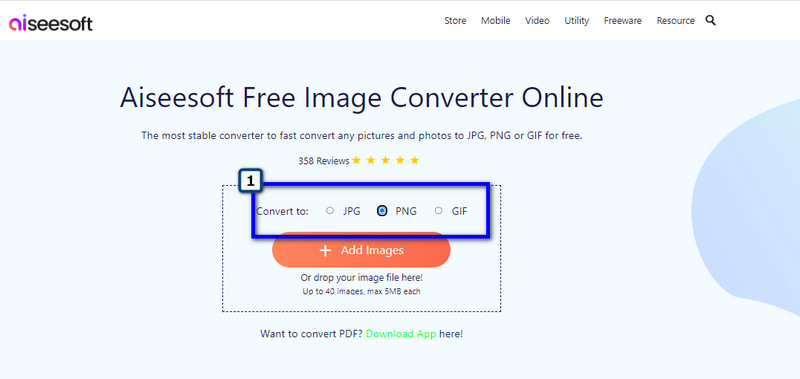
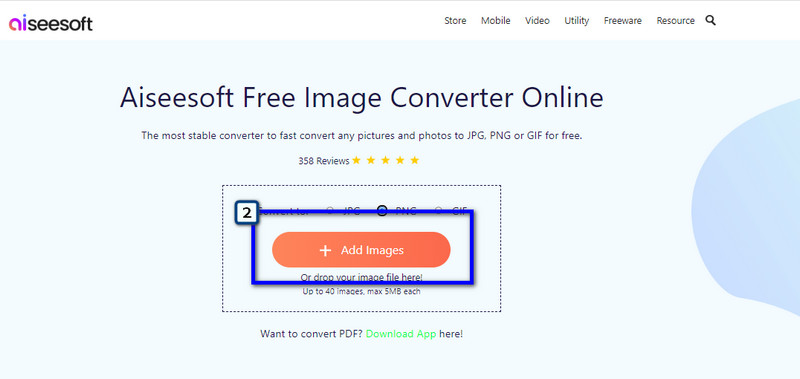
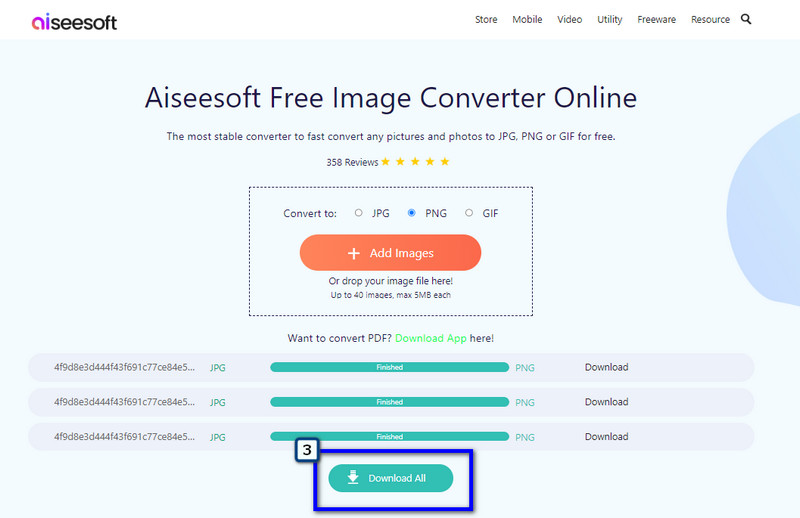
Después de convertir la imagen en PNG o GIF, necesitará una herramienta para hacer que la imagen sea transparente, como Illustrator. Entonces, si tienes y quieres hacer un fondo transparente en Illustrator, deberá buscar un tutorial, pero si no tiene la aplicación, entonces mejor busque una alternativa.
¿Cómo puedo comprimir o descomprimir archivos en Mac?
Hay diferentes formas de hacerlo, y la forma más popular es usar la Terminal, que es como un símbolo del sistema en Windows. Dado que el Terminal utiliza códigos, identificarlo es lo que necesita saber para realizar el comprimir o descomprimir los archivos en Mac.
¿Cuáles son las razones para comprimir un archivo?
Dado que comprimir un archivo hace que el tamaño del archivo sea más pequeño, también puede ver la ventaja de comprimir un archivo para organizar todo, ya que se compila en una sola carpeta de archivos.
¿Cuál es la desventaja de ZIP?
Los archivos ZIP no son seguros para abrir, especialmente porque no conocemos el contenido dentro de ellos. A veces, el archivo ZIP que puedes descargar de Internet contiene archivos sospechosos que podrían dañar tu dispositivo. Por lo tanto, tenga cuidado y evite descargar archivos ZIP en sitios web sospechosos.
Conclusión
¿El convertidor que incluimos aquí le proporcionó el mejor enfoque para cambiar el Archivo ZIP a JPG? Esperamos que la información que se incluye aquí le sea de gran ayuda. Si está interesado en leer otros artículos relacionados con este tema, puede hacer clic en los artículos ya escritos a continuación.

Video Converter Ultimate es un excelente conversor, editor y potenciador de video para convertir, mejorar y editar videos y música en 1000 formatos y más.
100% Seguro. Sin anuncios.
100% Seguro. Sin anuncios.